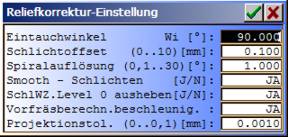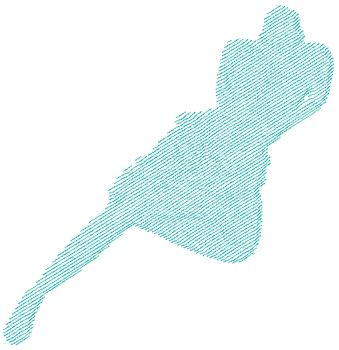Relief aus Foto fräsen.
Soll für ein vertieftes Relief aus Foto der Randbereiche nicht gefräst werden, dann kann dies durch Ausheben des Werkzeuges bei der Relieftiefe 0 erreicht werden. Dazu steht für die Relief Autokorrektur der Parameter SchlWZ.Level 0 ausheben [J/N] zur Verfügung. Bei Einstellung JA wird der oberste Level (Tiefe 0) nicht gefräst. Dieses spezielle Verfahren zum Ausheben wird nur für das Schlichtwerkzeug angewendet.
|
Vorlage für die Herzform. |
Fräsdaten für die gesamte Fläche. |
Fräsdaten für den vertieften Bereich. |
Randbereiche nicht fräsen.
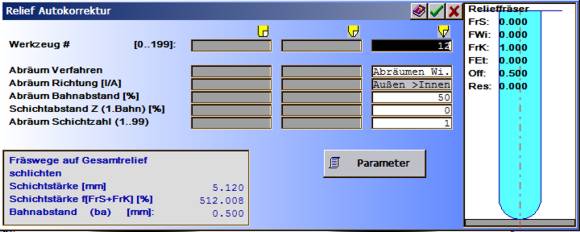
|
|
Das Programm verfügt in der Relief Autokorrektur über den Einstellung Parameter SchlWZ.Level 0 ausheben [J/N]. Bei Einstellung JA wird der oberste Level (Tiefe 0) nicht gefräst. |
Das Verfahren zum Ausheben bei Tiefe 0 verlangt allerdings saubere Daten (Fotos) mit klaren Rändern.
Probleme mit JPEG - Bildern.
Das Packverfahren für jpg verändert den Bildinhalt. D.h. Bild - Details gehen verloren, das jpg - Packverfahren ist nicht verlustfrei. Bei der normalen Ansicht fällt dies wenig auf, erst bei hohen Packraten gehen merklich Details verloren. Das Packverfahren verändert aber Randbereiche (Grenzen zu gleichmäßigen Farben) wesentlich deutlicher. Damit besitzen Ränder bereits Fehler bevor diese beim Betrachten wahrgenommen werden.
|
Vorlage. |
Rand grün gefüllt. |
Um das Problem zu verdeutlichen, wurde in der Vorlage der äußere weißen Bereich in einem Photostyler mit der Toleranz = 0 grün gefüllt. Jetzt sind im Übergangsbereich deutlich Treppen, die durch das jpg - Packverfahren erzeugt wurden, zu sehen. In dieser unregelmäßigen Art würde auch der Rand bei der Einstellung SchlWZ.Level 0 ausheben = JA gefräst. Wenn dagegen Fräswege über das gesamte Relief (Rechteck) berechnet werden, fällt der Randfehler auch in den Fräswegen kaum auf.
Damit die Funktion zum Ausheben des Werkzeuges problemlos genutzt werden kann, müssen also fehlerfreie Daten vorliegen. Dazu muß das geeignete Bild - Format verwendet werden. Das Reliefprogramm importiert Fotos in verschiedenen Formaten:
|
BMP |
Windows Bitmap (.bmp) mit 256 Graustufen, 8Bit, ungepackt. |
|
GIF |
CompuServ Bitmap (.gif) mit 256 Graustufen, 8Bit, verlustfrei gepackt. Das GIF - Format enthält keine Informationen zur Größe oder Auflösung. Die Bildgröße muß nach dem Import manuell eingestellt werden. |
|
PCX |
Paintbrush Bitmap (.pcx) mit 256 Graustufen, 8Bit, verlustfrei gepackt. |
|
JPG, JPEG |
JPEG Bitmap (.jpg, .jpeg) mit 256 Graustufen, 8Bit und 24Bit Farben. JPG - Bilder mit 24Bit Farben werden beim Import in ein Graustufenbild umgewandelt. JPEG - Bitmaps können stark gepackt werden und verändern damit das Bild. Meist sind damit in einem jpg - Bild keine klaren Ränder (Übergang zu gleichmäßigen Farben) mehr vorhanden. |
Nur
die Formate BMP, GIF und PCX übertragen Bilder
verlustfrei. Wenn saubere Ränder gewünscht sind, darf JPG/JPEG
nicht verwendet werden. Die
Formate BMP und PCX werden bereits mit den korrekten
Bildabmessungen importiert. GIF - Bilder besitzen keine Auflösung
oder Bildabmessung. Diese Bilder müssen immer manuell eingestellt werden.
Aufbereiten fehlerhafter JPG/JPEG - Bilder.
Um saubere Ränder zu erhalten müssen JPG/JPEG - Bilder in einem Photostyler (z.B. Corel Photo Paint) korrigiert werden.
Importieren Sie dazu das Bild in einem Fotostyler und erzeugen Sie eine klare Randfarbe. Dies kann mit der Füllmethode erfolgen indem Sie verschiedene Toleranzwerte (z.B. 1..5) versuchen. Sie können auch einen Rand zeichnen und diesen füllen - ist aber in Corel sehr schwierig. Füllen Sie den Randbereich zunächst mit einer deutlich zu erkennenden Farbe. Zum Schluß kann diese Füllfarbe mit Weiß ersetzt werden.
|
Füllen mit Toleranz 3 und 5. |
Bild dunkler mit weißer Randfläche. |
Das Bild wurde mit der Corel Photo Paint Funktion Füllung und Toleranz 3 + 5 freigestellt. Es bleibt nur noch ein schmaler Übergangsbereich. Der Übergangsbereich mit sehr geringer Frästiefe (heller Grenzbereich) kann verschmälert oder vermieden werden, indem mit dem Werkzeug geringer eingetaucht wird als berechnet (ca. 0,1..0,2mm).
|
|
Durch Ändern der Bild - Helligkeit (Bild dunkler) kann das Relief tiefer gesetzt werden. Damit steht zum Einrichten der Frästiefe etwas mehr Toleranz zur Verfügung.
Speichern Sie das Bild in ein verlustfreies Format (z.B. BMP, GIF, PCX) und verwenden Sie dieses Bild für den Relief - Import. |
Vertiefte Relieffräsung.
Die vertiefte Relieffräsung erfolgt mit der Einstellung Parameter . SchlWZ.Level 0 ausheben = JA. Die Fräsung kann mit Schichten oder auch nur in einer Frässchicht (Standard) erfolgen. Einstellung der Relief AutoKorrektur für eine Frässchicht:
|
Vorfräsen grob: |
Keine Eingabe (grau). |
|
Vorfräsen fein: |
Keine Eingabe (grau). |
|
Abräumverfahren: |
Z.B. Abräumen im Winkel, 45°. |
|
Abräum Richtung: |
Ist bei 'Abräumen im Winkel' ohne Bedeutung. |
|
Abräum Bahnabstand: |
Z.B. 50% |
|
Schichtabstand 1. Bahn: |
0 (wird hier nicht verwendet). |
|
Abräum Schichtzahl: |
1 (nur eine Schicht). |
Im Fräs-/Gravierprogramm eSIGN Art stehen mehr Möglichkeiten zur Verfügung. Hier können zur Fräswegberechnung im CAD Grenzkonturen erstellt werden, die bei der Fräswegberechnung nicht überschritten werden.